如何添加网络共享打印机到电脑(简易步骤让你轻松实现网络共享打印功能)
- 电器经验
- 2024-11-24
- 48
在现代办公环境中,网络共享打印机已经成为一种常见的工作方式。它可以让多台电脑共享一个打印设备,提高工作效率。本文将介绍如何将网络共享打印机添加到电脑,让你轻松实现网络共享打印功能。
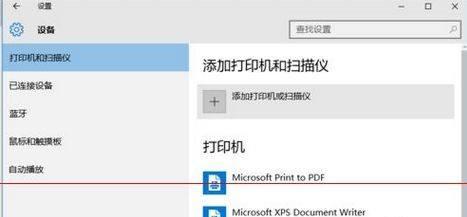
1.准备一台有线或无线连接的打印机
你需要准备一台有线或无线连接的打印机,确保它已经连接到局域网中,并且正常工作。
2.确定打印机的IP地址
在开始添加网络共享打印机之前,你需要确定打印机的IP地址。你可以通过打印机的控制面板或者打印机配置页上的网络设置找到它。
3.打开电脑的控制面板
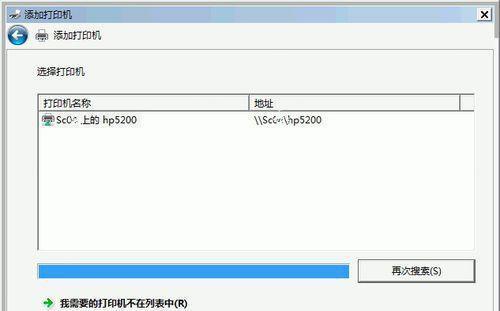
点击Windows开始菜单,然后选择控制面板,进入电脑的系统设置。
4.进入设备和打印机设置
在控制面板中,点击“设备和打印机”选项,进入设备和打印机设置页面。
5.添加打印机
在设备和打印机设置页面中,点击“添加打印机”按钮,开始添加网络共享打印机。
6.选择网络打印机
在添加打印机向导中,选择“添加一个网络、无线或Bluetooth打印机”选项,点击“下一步”。
7.输入打印机的IP地址
在下一个页面上,输入打印机的IP地址,然后点击“下一步”。
8.安装打印机驱动程序
系统会自动搜索并找到打印机,然后提示你安装相应的驱动程序。点击“安装驱动程序”按钮,然后按照向导提示完成安装。
9.完成添加
安装完成后,系统会提示你是否将新添加的打印机设置为默认打印机。根据个人需求选择相应选项,然后点击“完成”按钮。
10.测试打印
添加成功后,你可以进行一次测试打印,检查打印机是否正常工作。打开任意一个文档或图片,点击文件菜单中的“打印”选项,选择新添加的打印机,然后点击“打印”按钮。
11.确认网络共享设置
如果在添加过程中遇到问题,你需要确保打印机已经正确设置了网络共享功能。你可以参考打印机的用户手册或者在打印机控制面板中查找相关设置。
12.调整网络共享权限
如果多台电脑共享一个打印机,你可能需要调整网络共享权限。可以通过控制面板的“网络和共享中心”中的“高级共享设置”进行设置。
13.更新打印机驱动程序
如果你遇到打印机无法正常工作的问题,你可以尝试更新打印机驱动程序。你可以从打印机制造商的官方网站上下载最新版本的驱动程序,并按照说明进行安装。
14.常见问题解决方法
如果在添加网络共享打印机的过程中遇到其他问题,你可以参考打印机制造商的技术支持文档或者在相关技术论坛上寻求帮助。
15.
通过本文的步骤,你可以轻松地将网络共享打印机添加到电脑,实现多台电脑共享一个打印设备的功能。这将为你的办公工作带来便利和高效。记得确保打印机已经正确连接到局域网,并按照向导提示进行操作,即可成功添加网络共享打印机。
简单操作
在现代办公和家庭生活中,打印机已经成为必备的设备之一。然而,传统的打印机仅能连接到一台电脑,如果多台电脑需要使用同一台打印机,就需要考虑网络共享打印机的设置。本文将介绍如何将网络共享打印机添加到电脑,使打印更加便捷。
1.确保打印机与电脑在同一局域网中

2.打开控制面板
3.点击“设备和打印机”
4.选择“添加打印机”
5.选择“添加一个网络、无线或Bluetooth打印机”
6.点击“下一步”
7.等待系统搜索可用的打印机
8.选择要添加的网络共享打印机
9.点击“下一步”
10.确认打印机驱动程序安装
11.等待驱动程序安装完成
12.选择打印机共享选项
13.输入共享打印机的名称
14.点击“下一步”
15.完成打印机添加,并进行测试打印
内容详述:
1.确保打印机与电脑在同一局域网中。在添加网络共享打印机之前,确保打印机和电脑都连接在同一局域网中,以便能够相互通信。
2.打开控制面板。点击电脑桌面左下角的“开始”按钮,选择“控制面板”来打开系统设置面板。
3.点击“设备和打印机”。在控制面板中,找到“硬件和声音”栏目,点击“设备和打印机”选项。
4.选择“添加打印机”。在设备和打印机界面中,点击“添加打印机”按钮,以开始添加打印机的过程。
5.选择“添加一个网络、无线或Bluetooth打印机”。在添加打印机的向导中,选择“添加一个网络、无线或Bluetooth打印机”选项,然后点击“下一步”。
6.点击“下一步”。根据向导提示,继续点击“下一步”按钮,以继续进行打印机搜索和添加的过程。
7.等待系统搜索可用的打印机。系统将自动搜索局域网中可用的网络共享打印机,这可能需要一些时间,请耐心等待。
8.选择要添加的网络共享打印机。在搜索结果中,选择要添加的网络共享打印机,并点击“下一步”。
9.点击“下一步”。在驱动程序安装界面,根据提示,选择是否安装打印机所需的驱动程序,并点击“下一步”。
10.确认打印机驱动程序安装。系统将开始安装打印机所需的驱动程序,这可能需要一些时间,请耐心等待。
11.等待驱动程序安装完成。一旦驱动程序安装完成,系统将显示安装完成的提示,请确保打印机正确连接并开启,并等待系统完成安装。
12.选择打印机共享选项。在打印机设置界面中,选择是否共享该打印机给其他电脑使用。
13.输入共享打印机的名称。如果选择共享打印机,输入一个简明扼要的共享名称以供其他电脑搜索并连接。
14.点击“下一步”。根据提示,点击“下一步”按钮以继续进行打印机添加的过程。
15.完成打印机添加,并进行测试打印。完成打印机添加后,系统将显示添加成功的提示,此时可以进行一次测试打印,确保打印功能正常。
通过上述步骤,我们可以轻松地将网络共享打印机添加到电脑中,实现多台电脑共享一台打印机的便利。使用这种方法,我们可以减少设备的购买成本,提高打印效率,并且更加方便地管理和控制打印任务。无论是在办公场所还是家庭环境中,网络共享打印机都是一项实用而智能的解决方案。
版权声明:本文内容由互联网用户自发贡献,该文观点仅代表作者本人。本站仅提供信息存储空间服务,不拥有所有权,不承担相关法律责任。如发现本站有涉嫌抄袭侵权/违法违规的内容, 请发送邮件至 3561739510@qq.com 举报,一经查实,本站将立刻删除。!
本文链接:https://www.cd-tjlm.com/article-5259-1.html























